Kali ini saya akan memberikan tutorial bagaimana cara ganti nama author di Word dengan mudah.
Bagi anda yang tidak tahu, setiap kali kita menyimpan file dokumen microsoft word akan memberikan informasi dari author si pembuat dokumen tersebut. Biasanya nama default atau bawaannya adalah nama dari PC atau Laptop yang anda pakai.
Nah fungsi dari Author ini adalah untuk membedakan apakah pekerjaan membuat dokumen di Word benar benar dilakukan sendiri atau dengan bantuan dari orang lain.
Biasanya Dosen atau pengawas akan meneliti siapa Author atau si pembuat dokumen di Word ini apakah dikerjakan sendiri atau menggunakan jasa orang lain.
Untuk memastikan dokumen tersebut dibuat oleh diri sendiri, ada baiknya anda mengubah nama Author di Word dengan nama asli.
Dan berikut beberapa cara ganti nama Author di Word dengan mudah dan cepat tanpa aplikasi.
Cara Mengganti Author di Word Melalui Properties
Pertama anda bisa mengganti nama author dokumen microsoft word melalui menu Properties di komputer anda.
Dan berikut langkah langkah mengganti Author di Microsoft Word dengan mudah.
- Buka Folder Dokumen Anda.
- Pilih dokumen Microsoft Word anda.
- Klik kanan file Word anda.
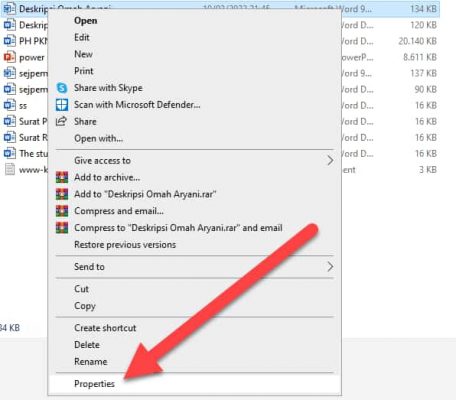
- Selanjutnya pilih menu Properties.
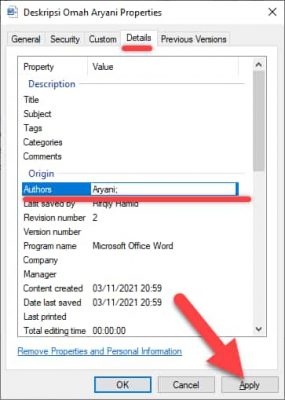
- Lalu masuk ke menu Details.
- Selanjutnya ubah nama Author sesuai keinginan.
- Terakhir tekan tombol Apply.
- Selesai.
Cara Ganti Nama Author Di Word Dengan Mudah Sekali
Nah cara pertama mungkin akan berubah ketika kita mengedit lagi dan save di komputer atau laptop lain. Sehingga tulisan last edit by akan tersimpan sebagai nama pengguna komputer / laptop terakhir dokumen word disimpan.
Untuk mengatasi hal itu kita bisa mengubah Author di Word langsung di aplikasi word.
Berikut cara ganti Author di Word langsung tanpa ribet.
- Buka Aplikasi Microsoft Word
- Buka File Dokumen Word.
- Selanjutnya pilih menu File di pojok kiri atas.
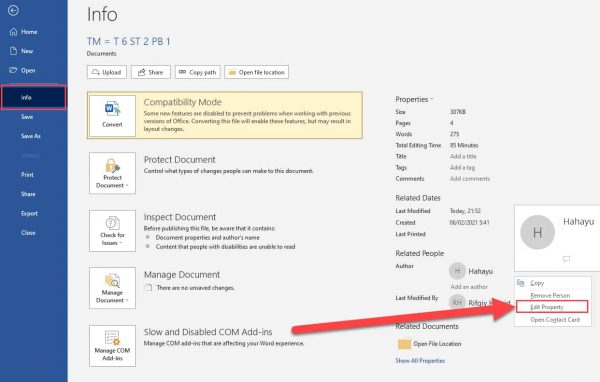
- Lalu pilih menu Info.
- Selanjutnya klik kanan pada Author.
- Berikutnya pilih Edit Property.
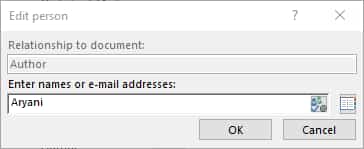
- Ubah nama Author sesuai keinginan.
- Klik tombol Ok.
- Save dokumen tersebut.
- Selesai.
Kesimpulan
Nah kira kira begitu saja cara ganti author di word dengan mudah dan cepat tanpa aplikasi tambahan.
Pastikan nama sesuai dengan yang anda inginkan agar ketika di save nanti, last modified menyesuaikan dengan nama Anda sendiri.
Itu saja semoga bermanfaat dan semoga berhasil ya.
Terimakasih.
Saya suka menulis tentang teknologi, terutama Internet, PC dan juga Smartphone. Dengan latar belakang teknik komputer, saya menyederhanakan konsep teknis dalam artikel dan panduan / tutorial.






